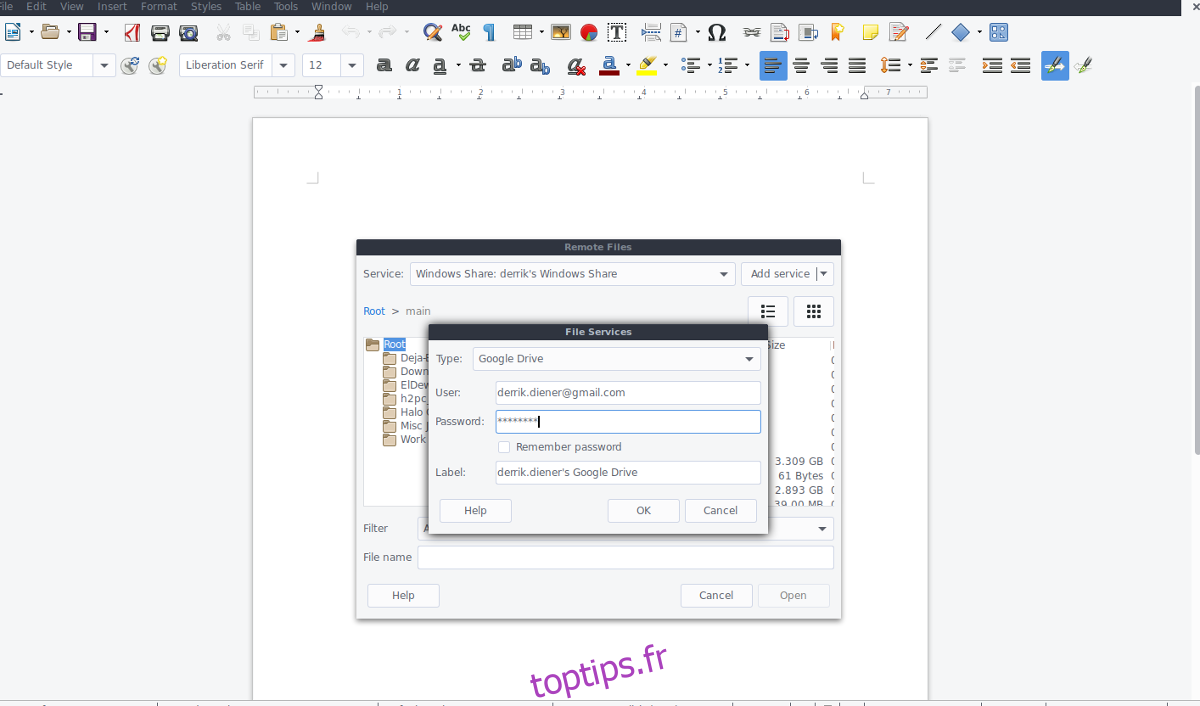Libre Office est un outil vraiment puissant avec de nombreuses fonctionnalités. L’une des fonctionnalités les plus intéressantes est sa capacité à modifier à distance les documents Office Libre. L’édition à distance rend cette suite bureautique collaborative et lui permet de rivaliser avec d’autres suites bureautiques collaboratives telles que Google Suite et Microsoft Office.
ALERTE SPOILER: faites défiler vers le bas et regardez le didacticiel vidéo à la fin de cet article.
La fonction d’accès à distance, même si elle semble assez simple, est en fait difficile à mettre en œuvre pour l’utilisateur moyen. C’est pour cette raison que dans cet article, nous allons passer en revue toutes les façons dont les utilisateurs peuvent modifier à distance des documents Libre Office. Pour suivre ce tutoriel, vous aurez besoin de documents Libre Office existants (de préférence au format ODT) sur Google Drive, d’un partage Samba, d’un serveur FTP ou d’une connexion SSH.
Table des matières
Google Drive
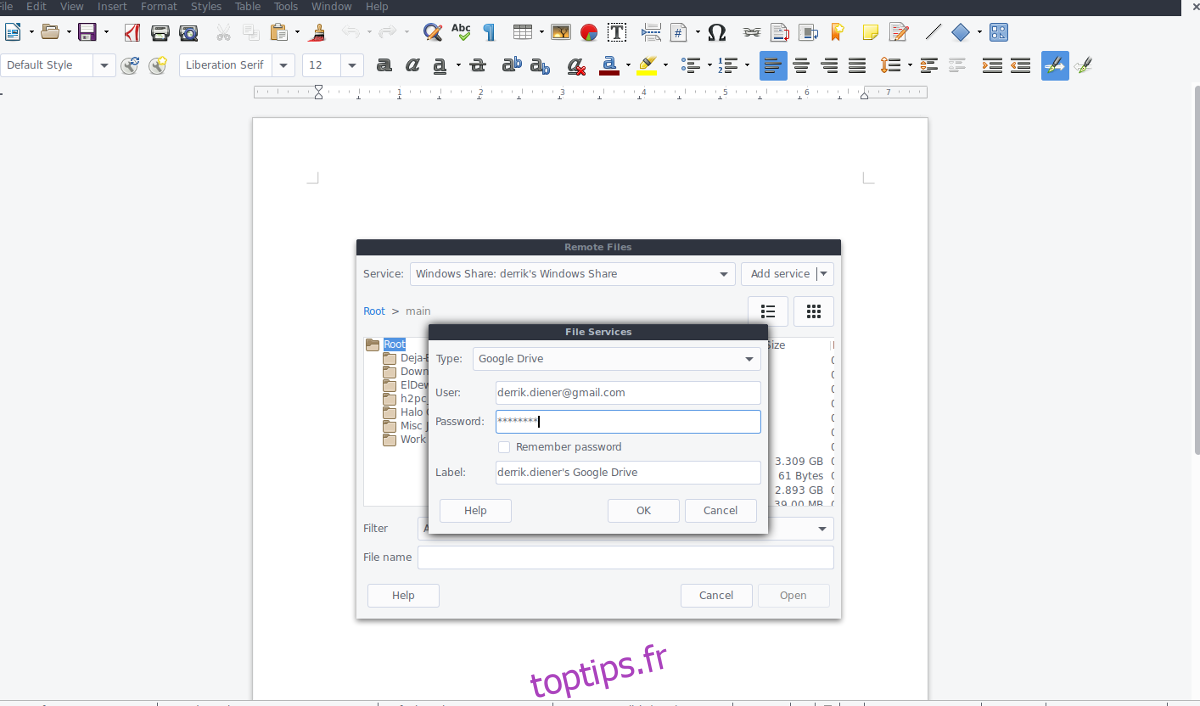
Permettre aux utilisateurs de Libre Office d’utiliser des fichiers de documents à distance via une connexion cloud Google est génial, d’autant plus que tout le monde n’a pas son propre serveur domestique. Pour charger un document distant depuis votre compte Google, procédez comme suit.
Tout d’abord, ouvrez l’outil Libre Office que vous souhaitez utiliser. Gardez à l’esprit que chacun des programmes de la suite peut lire les éléments distants, pas seulement Writer. Une fois que vous avez ouvert l’outil, cliquez sur le menu « Fichier ». Dans le menu «Fichier», cliquez sur l’option «Ouvrir un fichier distant». L’option «Fichiers distants» est une zone de Libre Office où les utilisateurs doivent spécifier tous les détails de connexion afin que Libre Office charge tout correctement.
Dans ce cas, nous devrons sélectionner l’option Google Drive sous « Ajouter un service ». Saisissez votre nom d’utilisateur et votre mot de passe Google. Veillez également à sélectionner l’option «Mémoriser le mot de passe» si vous ne souhaitez pas ressaisir ces informations ultérieurement.
Si la connexion de Google Drive à Libre Office réussit, vous verrez tous les fichiers de votre compte Google Drive. Parcourez-le et recherchez tous les fichiers de documents compatibles avec Libre Office (ODT, PDF, DOCX, etc.) En utilisant le navigateur de fichiers, double-cliquez sur un fichier distant et l’outil Libre Office le chargera directement depuis Internet.
À partir de là, vous pourrez modifier et utiliser Drive comme intermédiaire pour Libre Office. Envie de montage collaboratif? Partagez un document via Google Drive avec un ami et dites-lui de connecter également son compte. Ils pourront contribuer au document.
Partages Samba / Windows
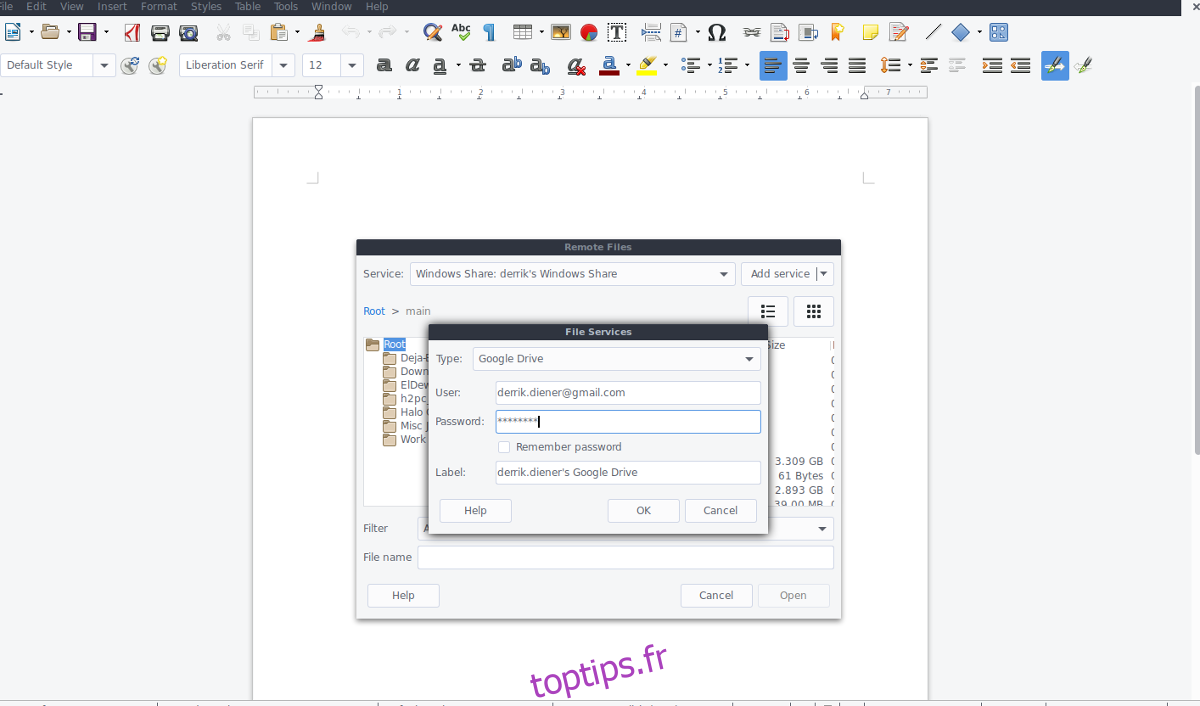
Si vous avez un serveur domestique, il y a de fortes chances qu’il utilise Samba. La raison d’opter pour Samba est logique, car il s’agit d’un système de partage de fichiers universel et fonctionne très facilement avec Windows, Mac et Linux. Utiliser Samba pour le partage de documents sur le réseau local est assez facile avec Libre Office. Voici comment l’utiliser. Tout d’abord, cliquez sur «Fichier» et sélectionnez «Ouvrir le fichier distant».
Sélectionnez «Ajouter des services», recherchez «Partage Windows». Dans l’emplacement hôte, effacez l’URL et écrivez l’adresse IP ou le nom d’hôte du serveur de fichiers Samba distant. Par exemple, pour utiliser mon serveur Ubuntu avec Libre Office, j’écrirais «ubuntu-server».
Ensuite, écrivez le nom du partage dans Partager. Vous ne savez pas quelle est la part? Ouvrez «Réseau» dans votre gestionnaire de fichiers et recherchez les nombreux partages Samba. Par exemple, pour accéder aux fichiers dans le partage appelé «Main» sur mon serveur Ubuntu, j’écrirais «main» dans Share.
Sous «Utilisateur», remplissez le nom d’utilisateur normalement utilisé pour se connecter à la connexion Samba. Vous n’avez pas de nom d’utilisateur? Laissez ce champ vide, et Libre Office devrait suivre la procédure «Invité uniquement» que Samba a mise en place.
Après vous être connecté au partage Samba / Windows, vous pourrez rechercher tous les fichiers de documents compatibles avec Libre Office. Double-cliquez sur l’un d’entre eux pour le charger.
FTP
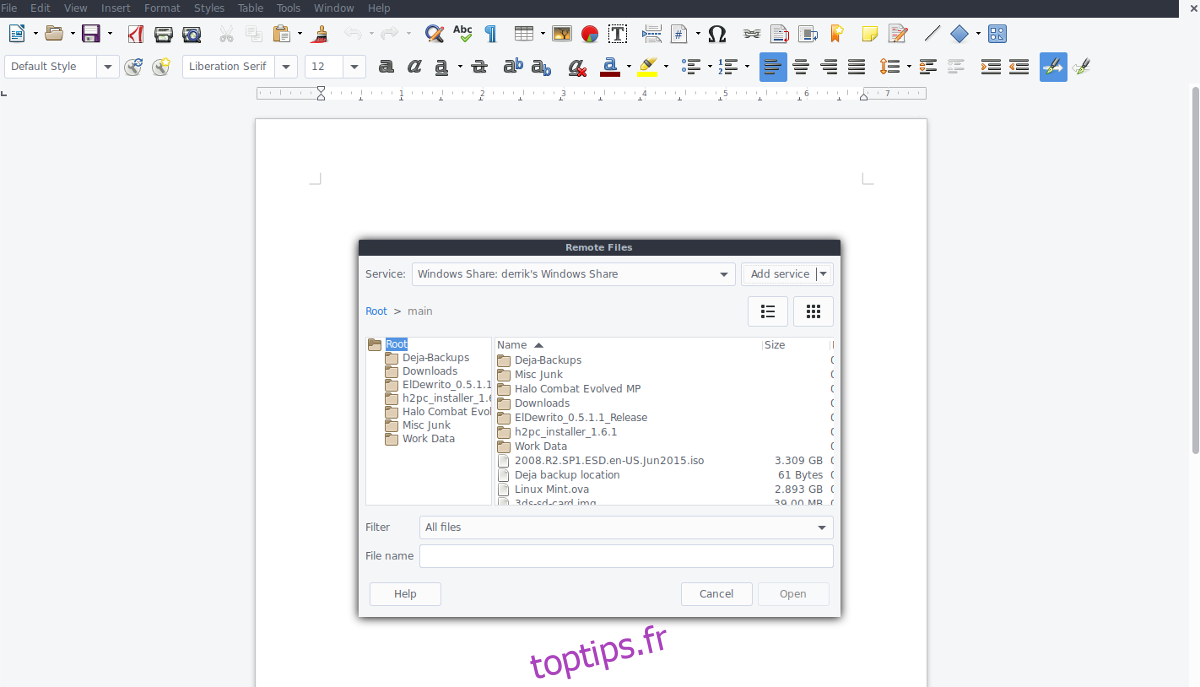
La télécommande Libre Office prend en charge FTP. Bien que FTP soit ancien, il a une certaine utilité, surtout si votre serveur ou votre PC n’est pas assez bon pour héberger un serveur Samba. Pour vous connecter via FTP, ouvrez un programme Libre Office, sélectionnez «Fichier» puis «Ouvrir un fichier distant», puis «Ajouter un service». Dans le menu «Ajouter un service», sélectionnez l’option FTP.
Saisissez l’adresse IP ou le nom d’hôte du serveur FTP, suivi de votre nom d’utilisateur et de votre mot de passe FTP. Pour le port, gardez-le à 21, car la plupart des serveurs FTP ont tendance à s’en tenir à la valeur par défaut. S’il refuse de se connecter, vous devrez peut-être trouver sur quel autre port le serveur fonctionne et le saisir dans le menu des détails de connexion.
Si la connexion FTP se connecte correctement, vous pourrez utiliser le menu du navigateur de fichiers pour ouvrir les fichiers de document Libre Office à distance. Pour l’édition collaborative, dites aux autres de se connecter au même serveur FTP et de modifier le même document.
SSH
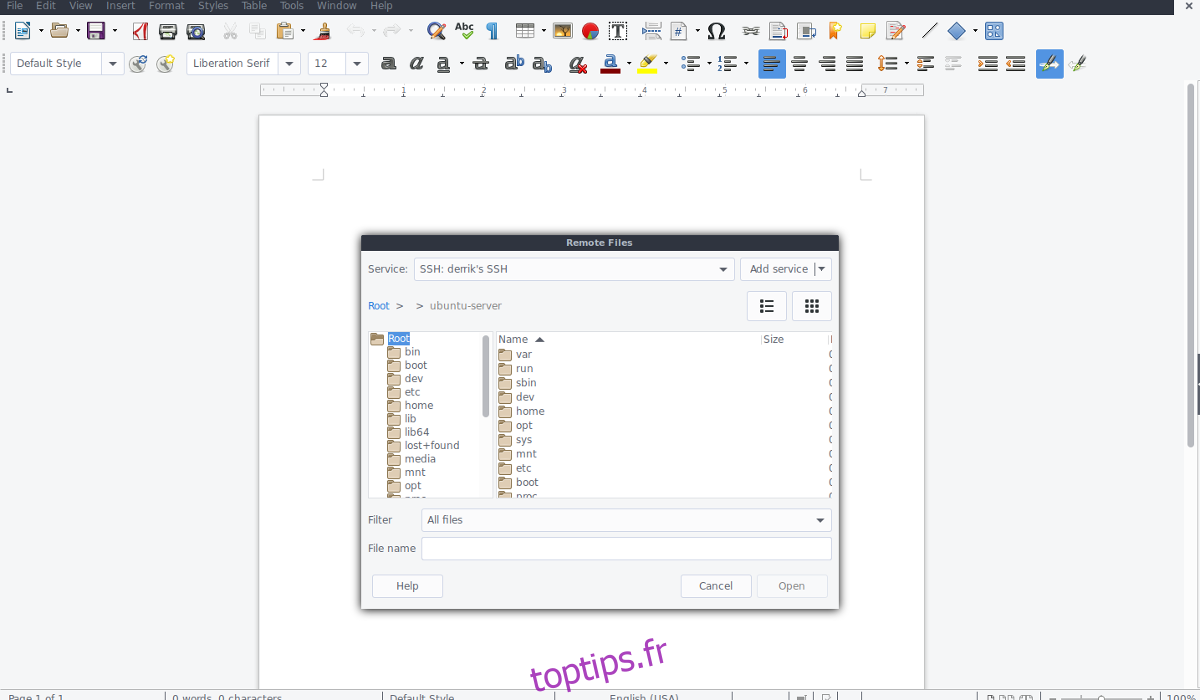
La connexion à d’autres machines Linux via SSH est un excellent moyen d’accéder à distance aux fichiers sans serveur d’aucune sorte. Si vous avez un document Libre Office sur un ordinateur et que vous devez y accéder depuis un autre, c’est une bonne option. Pour le configurer, cliquez sur «Fichier», puis sur «Ouvrir le fichier distant» et «Ajouter un service». Sélectionnez «SSH» dans le menu déroulant.
Remarque: vous devrez configurer SSH sur l’ordinateur distant avant de pouvoir accepter une connexion via Libre Office.
Remplissez le nom d’hôte du PC distant sur votre réseau (ou Internet). Par exemple, pour accéder aux fichiers de documents de mon ordinateur portable dans Libre Office via SSH, j’entre debian-laptop dans la section «Host» et derrik dans la section user.
Si SSH se connecte avec succès à Libre Office, utilisez le navigateur de fichiers pour ouvrir les documents distants.